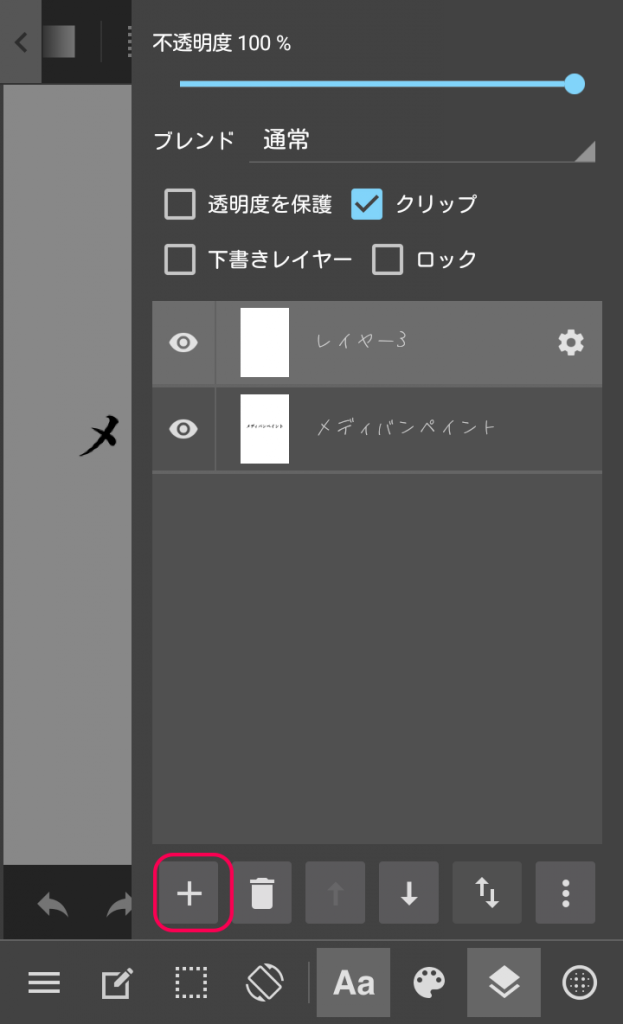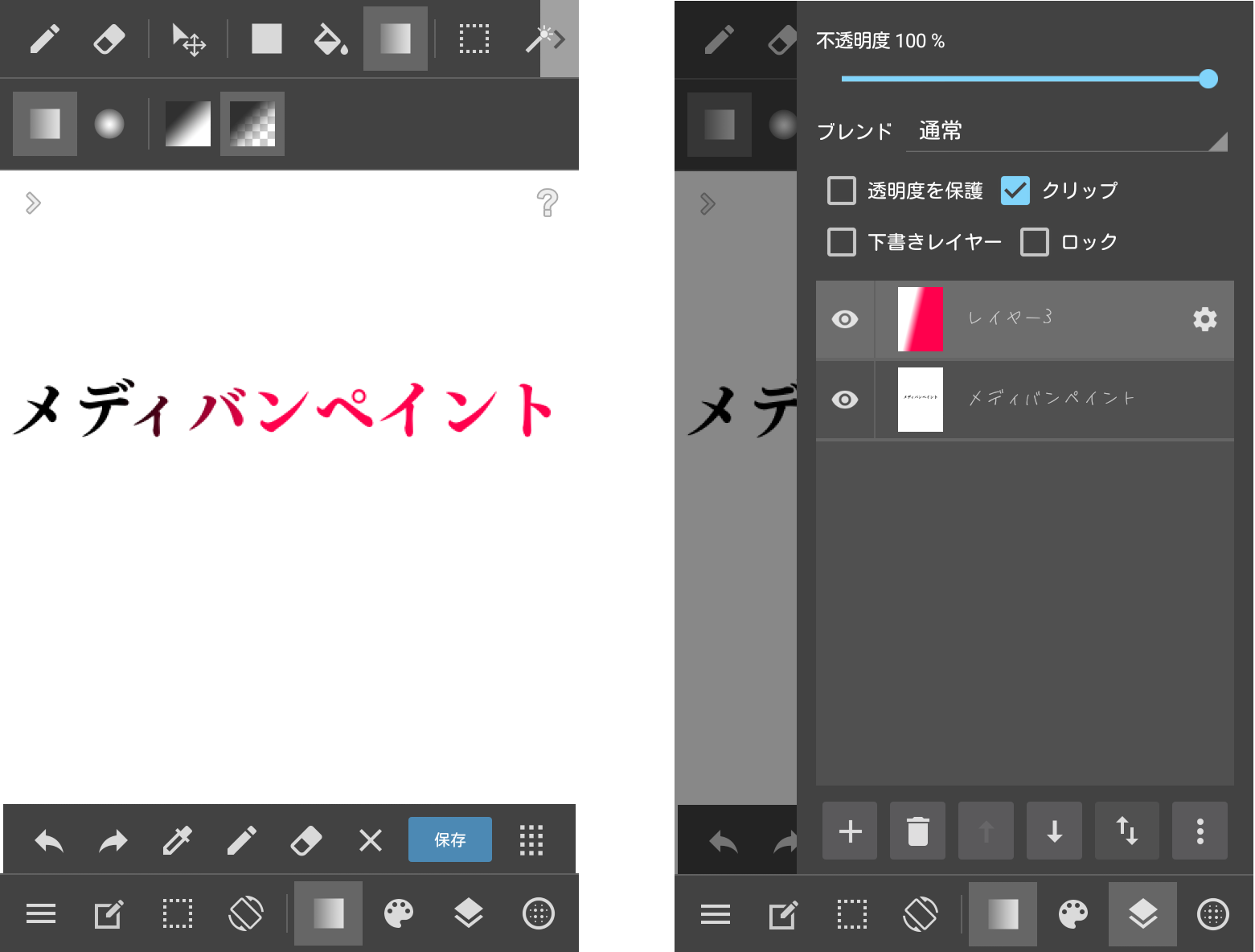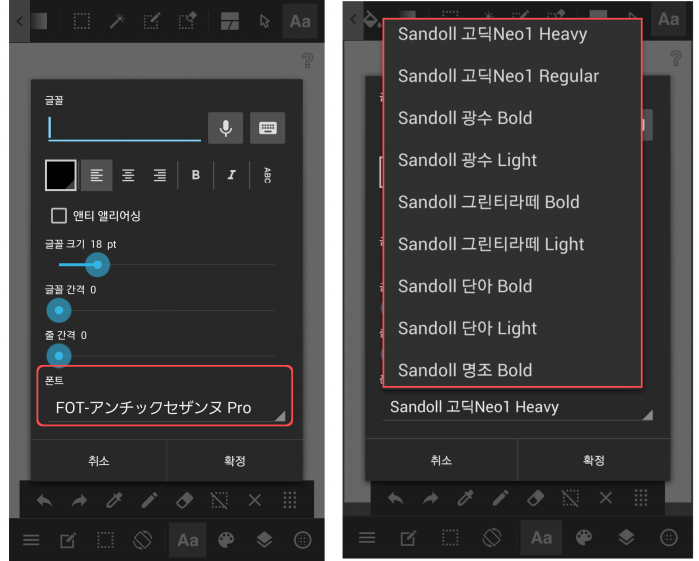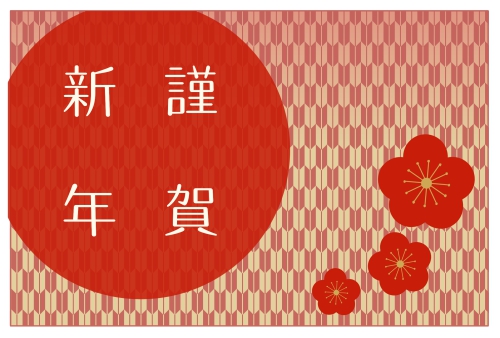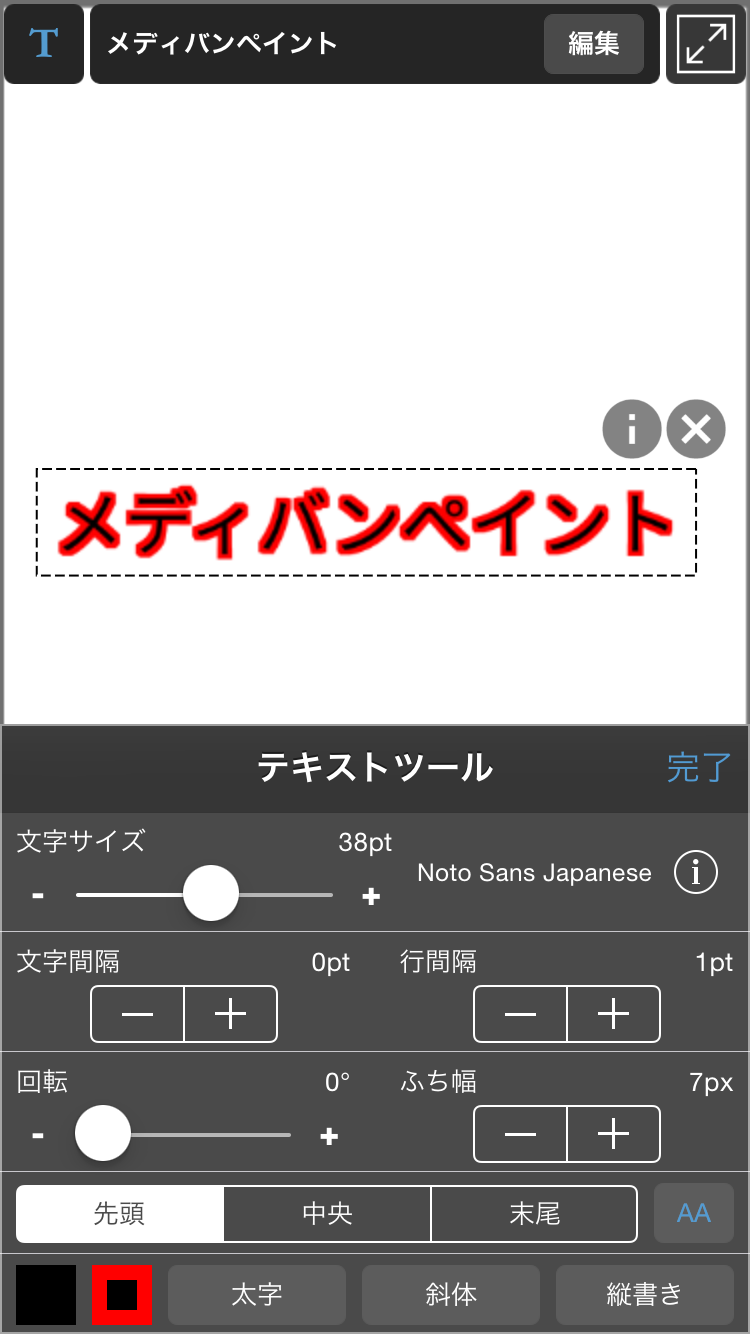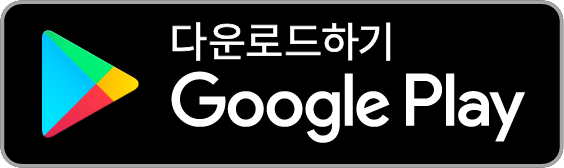2022.09.28
【Android】글자 변형하기・그라데이션 넣기

글자를 입력한 텍스트 레이어를 「래스터화」하면 글자를 이미지처럼 편집할 수 있습니다.
※래스터화하면 텍스트 툴 창에서 편집할 수 없습니다. 폰트와 글자 사이즈 변경은 래스터화 하기 전에 해주세요.
<래스터화>
메뉴에서 레이어를 탭하고 글자를 입력한 레이어를 선택합니다.
![]() 를 눌러 윈도우에 래스터라이즈를 탭합니다.
를 눌러 윈도우에 래스터라이즈를 탭합니다.
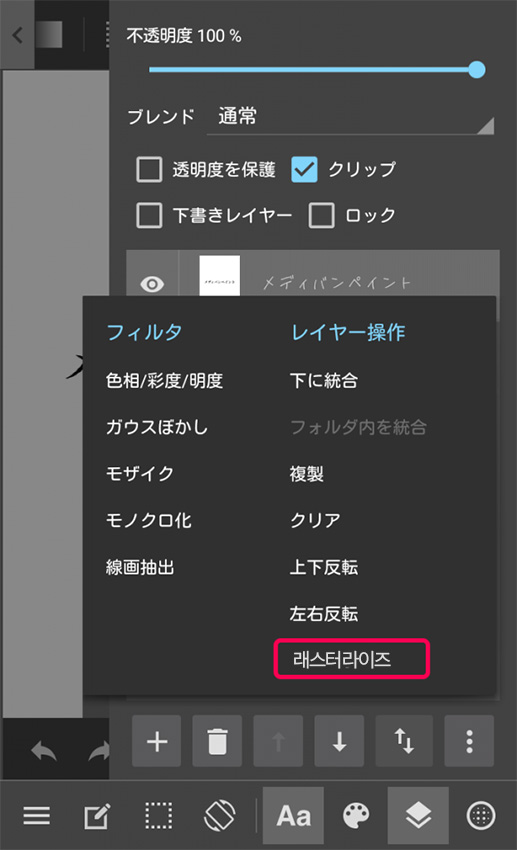
<글자 변형하기>
래스터라이즈 한 후에는 이미지와 동일하게 조작할 수 있기 때문에 선택 툴을 이용해 변형할 수 있습니다.
선택 툴을 사용한 확대・축소・자유변형 방법은 여기를 참조해주세요.
<글자에 그라데이션 넣기>
1.래스터화한 글자 레이어 위에 컬러 레이어를 새로 만듭니다.
2.신규 레이어를 선택하고 「클리핑」을 탭합니다.
※클리핑을 이용하면 하나 아래에 있는 레이어에 그려진 부분에만 그림을 그릴 수 있습니다.
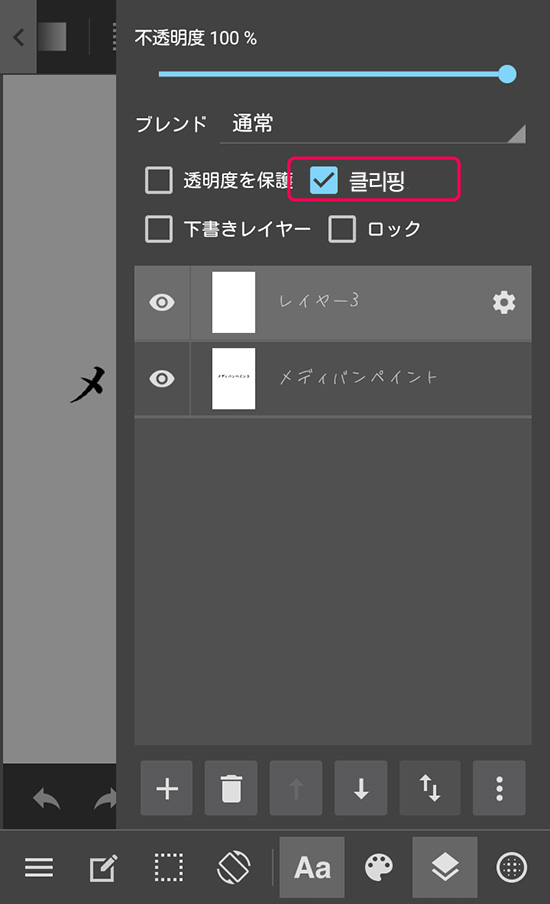
3.클리핑한 레이어에서 「그라데이션 툴」을 사용합니다.
그라데이션 툴 사용방법은 여기를 참조해주세요.
≪「투명도 보호」를 사용하는 경우≫
1.래스터화한 글자 레이어를 선택하고 「투명도 보호」를 설정합니다.
※투명도 보호를 설정하면 레이어 안에 「그림이 그려진 부분」에만 그림을 그릴 수 있습니다.
2.「그라데이션 툴」을 사용합니다.
그라데이션 툴 사용방법은 여기를 참조해주세요.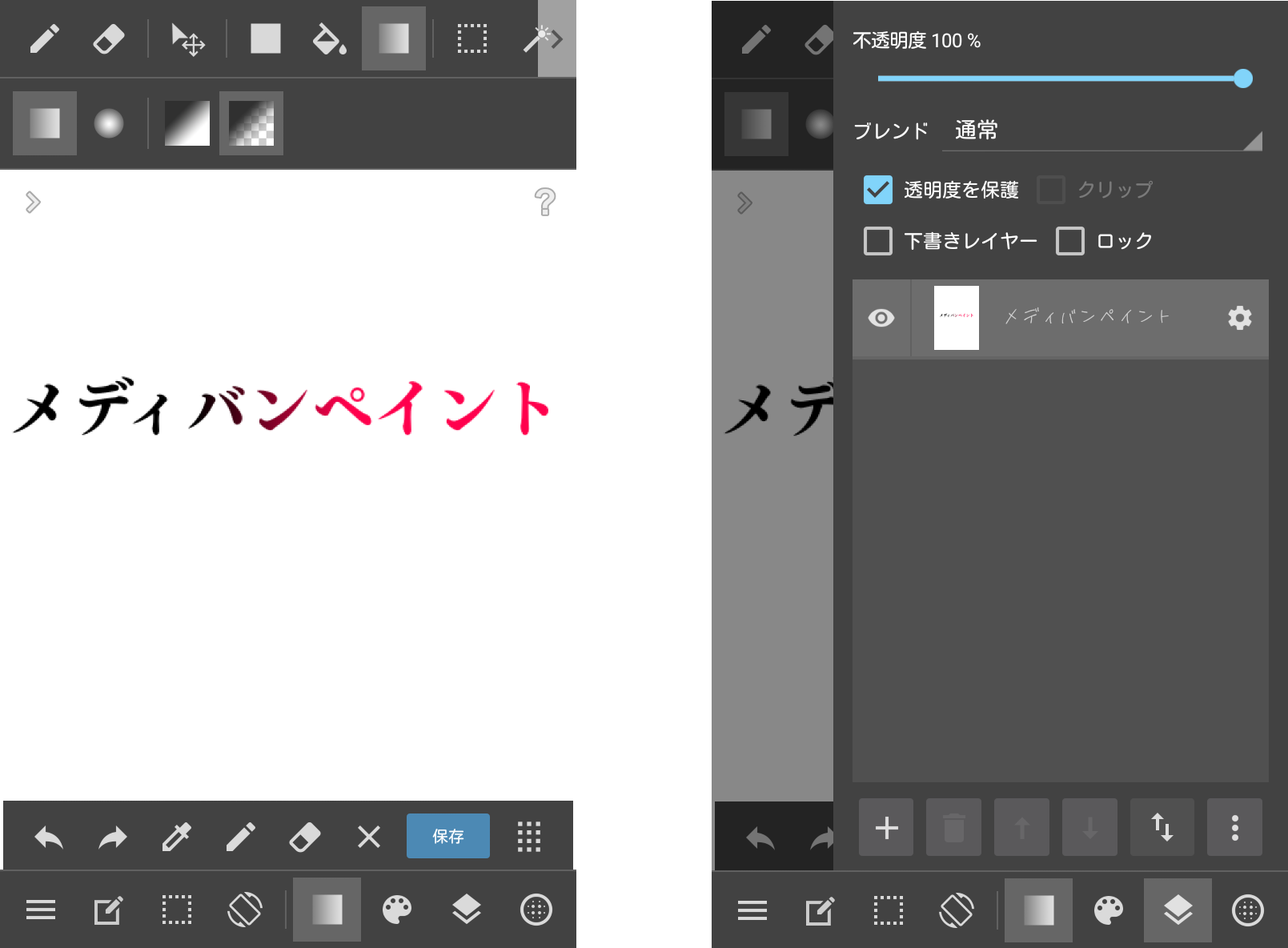
\ We are accepting requests for articles on how to use /